Compresser MP4 : 2 méthodes pour réduire la taille d'une vidéo MP4
Par Pierre Dubois • 2025-08-21 11:32:45 • Solutions éprouvées
Format MP4
- 1. Convertir Autre Format vers MP4+
-
- 1.1 Meilleurs convertisseurs MP4
- 1.2 Convertir MOV en MP4
- 1.3 Convertir FLV en MP4
- 1.4 Convertir AVCHD en MP4
- 1.6 Convertir WMV en MP4
- 1.7 Convertir IFO en MP4
- 1.10 Convertir M4V en MP4
- 1.11 Convertir VOB en MP4
- 1.12 Convertir VHS en MP4
- 1.13 Convertir Video_TS en MP4
- 1.14 Convertir Torrent en MP4
- 1.15 Convertir SRT en MP4
- 1.16 Convertir Windows Movie Maker en MP4
- 1.17 Convertir AVI en MP4
- 1.18 Convertir TS en MP4
- 1.19 Convertir Video en MP4
- 1.20 Convertir TS en MP4 par VLC
- 1.21 Convertir Windows Movie Maker en MP4
- 2. Convertir MP4 vers Autre Format+
- 3. Autres conseils MP4+
Est-ce que vous peinez pour trouver un moyen de compresser MP4 ? Une vidéo MP4 trop lourde pose toujours problème. Elle prend beaucoup d'espace sur le disque dur, ce qui entraîne un ralentissement de votre ordinateur. Elle ne peut pas être enregistrée avec succès pour le divertissement sur la route du fait de sa grande taille. Cela vous empêche même de la partager sur internet ou de l'envoyer à vos amis pour la partager. Y-a-t-il un moyen de la compresser vidéo MP4 ? Cet article vous offre quelques méthodes faciles, mais utiles.
![]()
Avec un simple mais puissant compresseur MP4 comme Wondershare UniConverter, vous êtes capable de compresser une vidéo MP4 sans la moindre perte de qualité et avec de nombreuses compatibilités (la compression de fichiers MP4 par lots est supportée). Ci-dessous, un guide étape par étape est montré sur comment compresser une vidéo MP4 (Windows 10 inclus).
- Partie 1 : comment compresser une vidéo MP4 avec des paramètres personnalisés ?
- Partie 2 : compresser MP4 par le convertir en un autre format plus léger
Il existe différents moyens pour compresser MP4. Nous allons en développer deux.
La première méthode est d'utiliser Wondershare UniConverter. Ce compresseur vidéo MP4 est disponible pour Windows et Mac. Un avantage important est que la compression vidéo n’affecte pas la qualité du fichier. Aussi, on compte plusieurs compatibilités. Le logiciel est capable de compresser plusieurs fichiers MP4 par lot de fichiers à la fois. Elle se télécharge et s’installe sur votre PC. Par la suite il suffit de la lancer à chaque fois que vous aurez besoin de compresser vidéo MP4.
Wondershare UniConverter - Votre Boîte à outils vidéo complète pour compresser MP4
- Un compresseur vidéo prise en charge, qui permet de réduire la taille d'un fichier sans perte de qualité avec des paramètres personnalisables.
- Convertir des fichiers vidéo au format MP4, AVI, WMV, FLV, MKV et 1 000 autres formats en plusieurs étapes simples.
- Conversion 30X plus rapide que d'autres convertisseurs
- Graver avec facilité la vidéo sur un disque DVD, dossier DVD, ou fichier ISO
- Télécharger ou enregistrer des vidéos depuis YouTube et plus de 10 000 sites de partage de vidéos
- Systèmes d'exploitation pris en charge : Windows 10/8/7 / XP / Vista, macOS 11 Big Sur, 10.15 (Catalina), 10.14, 10.13, 10.12, 10.11, 10.10, 10.9, 10.8, 10.7.
Partie 1 : Comment compresser une vidéo MP4 avec des paramètres personnalisés ?
Étape 1Chargez les vidéos MP4 dans ce compresseur vidéo pour compresser MP4
Cliquez sur l'icône « Ajouter » pour charger votre fichier MP4 depuis le bureau ou depuis un dossier. Vous pouvez importer plus d'un fichier à la fois, appuyez simplement sur « Ctrl » en sélectionnant les fichiers MP4. Ou glissez et lâchez simplement toutes vos vidéos MP4 pour compresser vidéo MP4 dans ce programme.
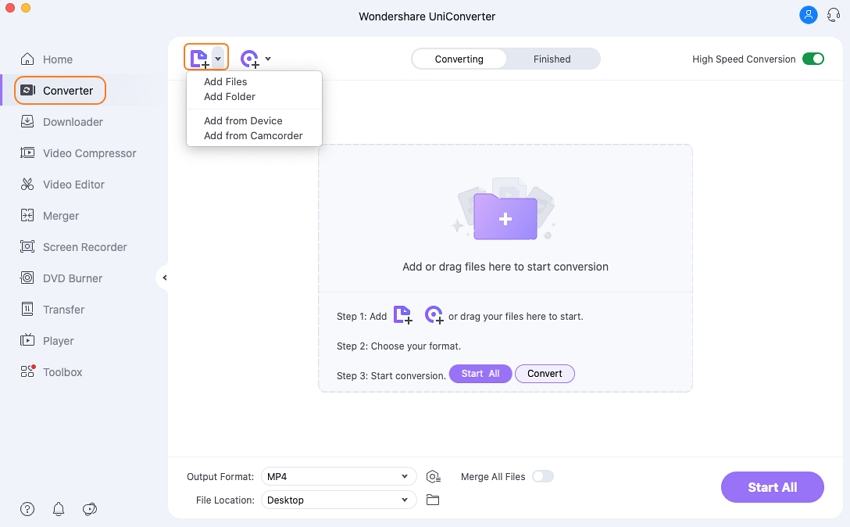
Étape 2 Personnalisez vos paramètres de compression vidéos pour réduire la taille vidéo
Pour compresser MP4, cliquez sur l'option « Format de sortie » sur la partie droite de la fenêtre principale pour sélectionner MP4 en tant que format de destination. Cliquez ensuite sur le bouton « Réglages » pour ajuster les paramètres de la vidéo et de l'audio.
- Encodeur : Cliquez sur la flèche pour accéder aux options en cascade, puis choisissez-en une, ou laissez simplement le choix par défaut.
- Résolution : 320*240, 480*272, 480*368, 640*480 et d'autres. Si vous voulez lire vos vidéos sur iPod, iPhone 7/iPhone 7S, PSP (PSP3 inclus), 480*272 est l'idéal.
- Taux de trames : vous pouvez choisir différentes valeurs pour ralentir ou accélérer la vitesse de lecture. Généralement, une valeur supérieure à 20 apporte une légère différence.
- Débit binaire : plage de valeurs : 256kbps à 2000kbps, choisissez ce dont vous avez besoin.
Après avoir réglé tous les paramètres de compresser MP4, cliquez sur OK. Ensuite vous pouvez vérifier la taille du format de sortie sur les éléments du plateau. (note : les paramètres les plus bas font généralement des vidéos de taille plus petite, mais diminuent aussi la qualité. Essayez de jouer avec les paramètres jusqu'à ce que vous soyez satisfaits du rapport entre la taille et la qualité.)
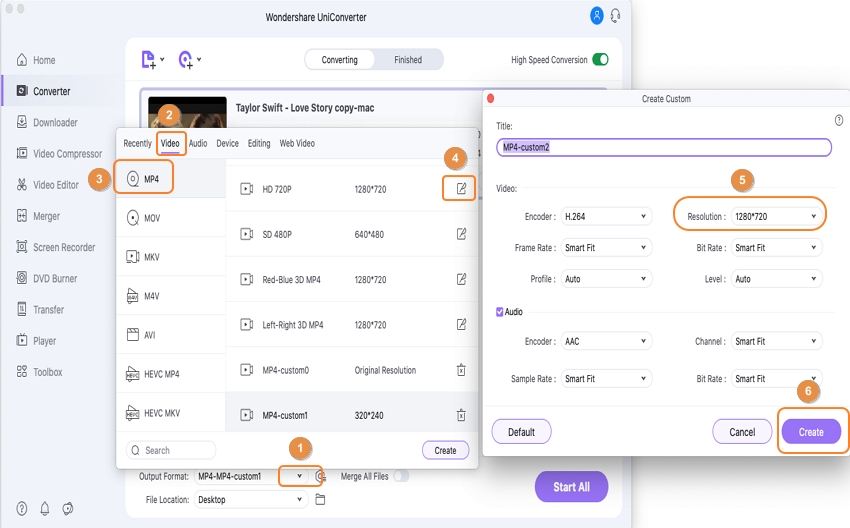
Étape 3 Démarrez la compression MP4
Quand tous les paramètres sont satisfaisants, cliquez sur le bouton « Convertir » et laissez le programme s'occuper de compresser vidéo MP4. Désormais vous pouvez profiter des vidéos MP4 compressée, n'importe quand, n'importe où !
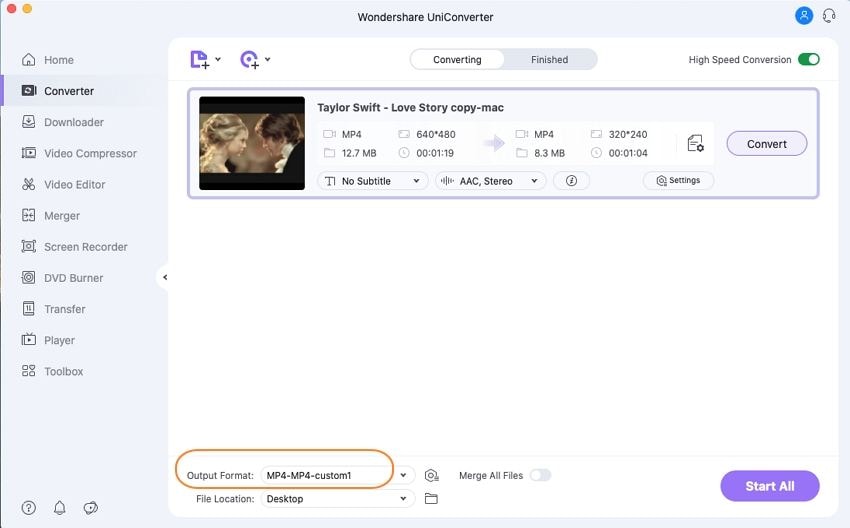
Partie 2 : compresser MP4 par le convertir en un autre format plus léger
La deuxième méthode consiste à convertir le fichier MP4 vers d’autres formats plus légers tels que convertir MP4 en divx à l’aide du Wondershare UniConverter. Tout d’abord, vous devez avoir ce logiciel de Wondershare sur votre PC (Windows ou Mac). Tout comme la version payante, la version gratuite existe. Ensuite, il est logique d’avoir le fichier MP4 à compresser. Pour faciliter l’explication, choisissons donc le divx comme format de sortie. Le but est donc d’obtenir un fichier divx plus léger, bien évidemment.
Les étapes à suivre sont alors :
- L’importation des vidéos à compresser
- La personnalisation en jouant sur les paramètres
- Démarrer la conversion MP4 en DIVX
Dans la foulée, vous connaîtrez d’avance la durée de la conversion/compression, ce qui ne varie pas, ainsi que la variation de la taille du fichier. Pour le cas d’une vidéo en divx, la taille sera moins lourde.

Pierre Dubois
staff Éditeur